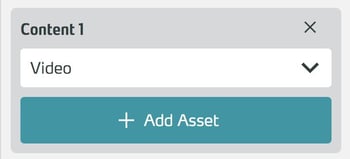Overlay
Das Overlay ist ein Modul, mit dem Sie in einer Trainingsszene Informationen für Nutzer bereitstellen können.
Grundlagen
Mit diesem Modul haben Sie die Möglichkeit, den Nutzer mit Erklärungen, Handlungsanweisungen o.Ä. zu versorgen. Das Overlay ist die Grundform der Module Intro Overlay und Outro Overlay, die jeweils noch über spezielle Möglichkeiten für den Beginn / Abschluss einer Szene verfügen.

Im Side Panel können Sie anzuzeigende Inhalte hinzufügen. Mit dem Pulldown bestimmen Sie, welche Art Inhalt angezeigt werden soll:
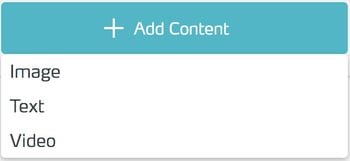
- Image: Verlinkt ein Bild-Asset, das dann im Overlay angezeigt wird.
- Text: Zeigt den Text an, den Sie im Textfeld eintragen.
- Video: Verlinkt ein Video-Asset, das dann im Overlay angezeigt wird.
Sie können mehrere Contents hinzufügen. Diese werden im Training dann seitenweise angezeigt und das Overlay schließt sich erst, wenn alle Inhalte gesehen wurden.
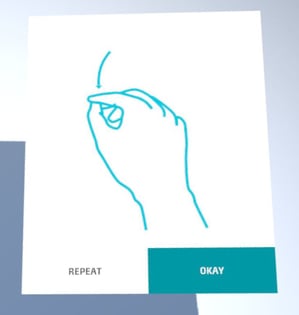
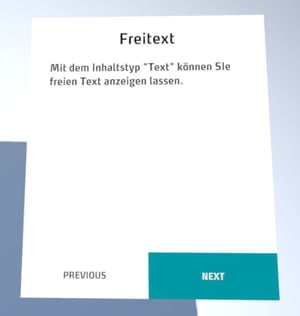
Klick auf Okay schließt das Overlay und löst den Trigger When Deactivated aus.
Klick auf Repeat wiederholt das Intro (wird nur angezeigt, wenn mehrere Inhalte vorhanden sind).
Arbeiten mit dem Overlay
Modul zu einer Szene hinzufügen
Um in der Elementliste zu suchen, geben Sie den gewünschten Begriff oder einen Teil davon in das Suchfeld ein.

Die Liste wird gefiltert auf Elemente, deren Namen oder Beschreibung den eingegeben Suchtext enthält.
Klicken Sie in der Liste auf das Intro Overlay, um es in die Szene einzufügen.

Bearbeiten der Eigenschaften
Wählen Sie das Modul in der Szenenspalte aus.
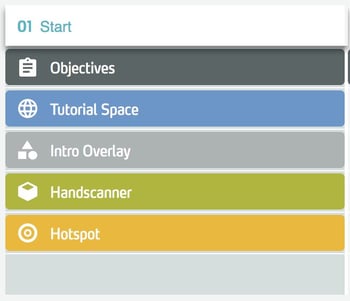
Bearbeiten Sie im Side Panel die Eigenschaften des Moduls.
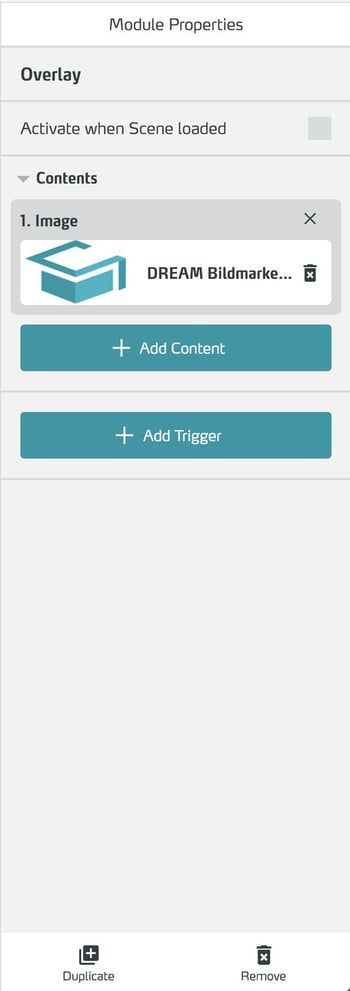
Inhalt hinzufügen
Um Inhalte im Overlay anzuzeigen, wählen Sie die Schaltfläche Add Content.

Wählen Sie im folgenden Dropdown die gewünschte Art des Inhaltes.
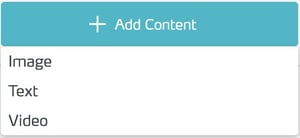
- Wählen Sie Image, um ein Bild einzufügen. Klicken Sie Add Asset und weisen anschließend ein Bild aus der Assetliste zu.
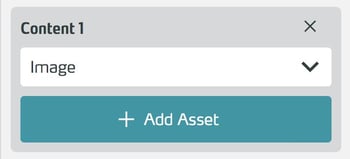
- Wählen Sie Text, wenn Sie freien Text anzeigen wollen. Tragen Sie anschließend Überschrift und Text in die entsprechenden Felder ein.
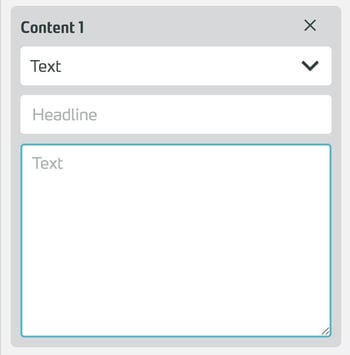
- Wählen Sie Video, um einen Film einzufügen. Klicken Sie Add Asset und weisen anschließend ein Video aus der Assetliste zu.